Die Nachfrage nach der Umwandlung von Bildern in PDF-Dateien ist im heutigen digitalen Zeitalter sprunghaft angestiegen. Es ist unerlässlich für Papierkram, Berichte und mehr. Zum Glück gibt es KI-gestützte Tools, die diese Aufgabe erleichtern. Stellen Sie sich vor, Sie scannen einen Stapel von Dokumenten in Ihren Computer. Sie möchten sie im PDF-Format haben, aber jedes einzelne Dokument manuell zu konvertieren, kann sehr zeitaufwändig sein. Hier kommt die KI ins Spiel. Es ist, als hätten Sie einen intelligenten Assistenten, der Bilder schnell in PDFs umwandelt.
Dieser Artikel befasst sich mit fünf KI-Tools für die Umwandlung von Bildern in PDF-Dateien, die diese Aufgabe vereinfachen. Keine Hektik mehr, nur noch effiziente Konvertierung. Diese Tools können Text erkennen, das Layout anpassen und sogar Ihre Scans bereinigen, so dass Ihre PDFs perfekt aussehen. Verabschieden Sie sich von mühsamen Konvertierungen und begrüßen Sie ein rationalisiertes Dokumentenmanagement. Tauchen Sie ein in die Welt der KI-gesteuerten Bild-zu-PDF Converter.

In diesem Artikel
Teil 1. KI Bild zu PDF Konvertierung: Ein Überblick
Künstliche Intelligenz, oder KI, verändert das Spiel beim Konvertieren von Bildern in PDFs. Es ist, als hätten Sie einen intelligenten Assistenten für Ihre Dokumente.
KI bringt Genauigkeit, Geschwindigkeit und Effizienz auf den Tisch. Im Gegensatz zu herkömmlichen Methoden kann es Text in Bildern erkennen und stellt sicher, dass nichts in der Übersetzung verloren geht. Das bedeutet, dass Sie den gescannten Text nicht mehr manuell eingeben müssen!
Stellen Sie sich einen Stapel von Bildern vor, die darauf warten, zu PDFs zu werden. Die KI kann sie schnell erledigen und spart Ihnen wertvolle Zeit. Es ist wie ein Turboboost für Ihre Dokumentenaufgaben. Und nicht nur das: KI kann auch das Layout anpassen und die Bildqualität verbessern. So sehen Ihre PDFs sauber und professionell aus, unabhängig von der Quelle.
Kurz gesagt, KI ist Ihr Tool für die Konvertierung von Bildern in PDF. Es vereinfacht den Prozess und macht ihn schneller und genauer. Egal, ob Sie Student, Fachmann oder jemand sind, der mit Dokumenten zu tun hat, KI kann Ihr neuer bester Freund bei der Konvertierung von Dokumenten sein.
Teil 2. Die 5 besten KI-Tools für die Umwandlung von Bildern in PDF
Jetzt stellen wir Ihnen die Stars der Show vor - unsere 5 besten KI-gestützten Tools zum Umwandeln von Bildern in saubere, zugängliche PDF-Dateien. Sie sind wie Zauberstäbe und machen die Konvertierung von Dokumenten zu einem Kinderspiel! Lassen Sie uns herausfinden, welches Programm Ihre Bilddateien mühelos in praktische PDFs umwandeln kann.
01 von 05 PDFelement
 G2-Wertung: 4.5/5 |
G2-Wertung: 4.5/5 |  100 % Sicher |
100 % Sicher |
PDFelement ist eine hervorragende Wahl, um Bilder mit KI-Magie in PDFs zu verwandeln. PDFelement ist eine zuverlässige Wahl für die Umwandlung Ihrer Bilder in saubere und übersichtliche PDFs. Dank seiner Benutzerfreundlichkeit und Vielseitigkeit ist es ein beliebtes Tool für verschiedene Benutzergruppen. Ganz gleich, ob Sie Projektbilder zusammenstellen oder Scans in zugängliche PDFs umwandeln müssen, PDFelement unterstützt Sie dabei.
Hier sind einige der wichtigsten Funktionen:
- Konvertierung von Bildern in PDF: Konvertiert mühelos Bilddateien in PDFs.
- Texterkennung: Extrahiert Text aus Bildern für durchsuchbare und bearbeitbare PDFs.
- Qualitätsverbesserung: Verbessert die Bildqualität während der Konvertierung für klare PDFs.
G2 Bewertung: 4.5 von 5
Preis
● Kostenlose Testversion
● PDFelement Pro (Teams) - $109,00 jährlich
● PDFelement Pro (Teams) - $139,00 unbefristete Lizenz
Wie man mit PDFelement KI Bilder in PDF konvertiert
Das Konvertieren von Bildern in PDFs mit der KI von PDFelement ist ein Kinderspiel und bietet mehrere Vorteile. Es ist effizient, benutzerfreundlich und macht die Dokumentenverwaltung zu einem Kinderspiel.
Schritt 1
Starten Sie die PDFelement-Software auf Ihrem Gerät.
 G2-Wertung: 4.5/5 |
G2-Wertung: 4.5/5 |  100 % Sicher |
100 % Sicher |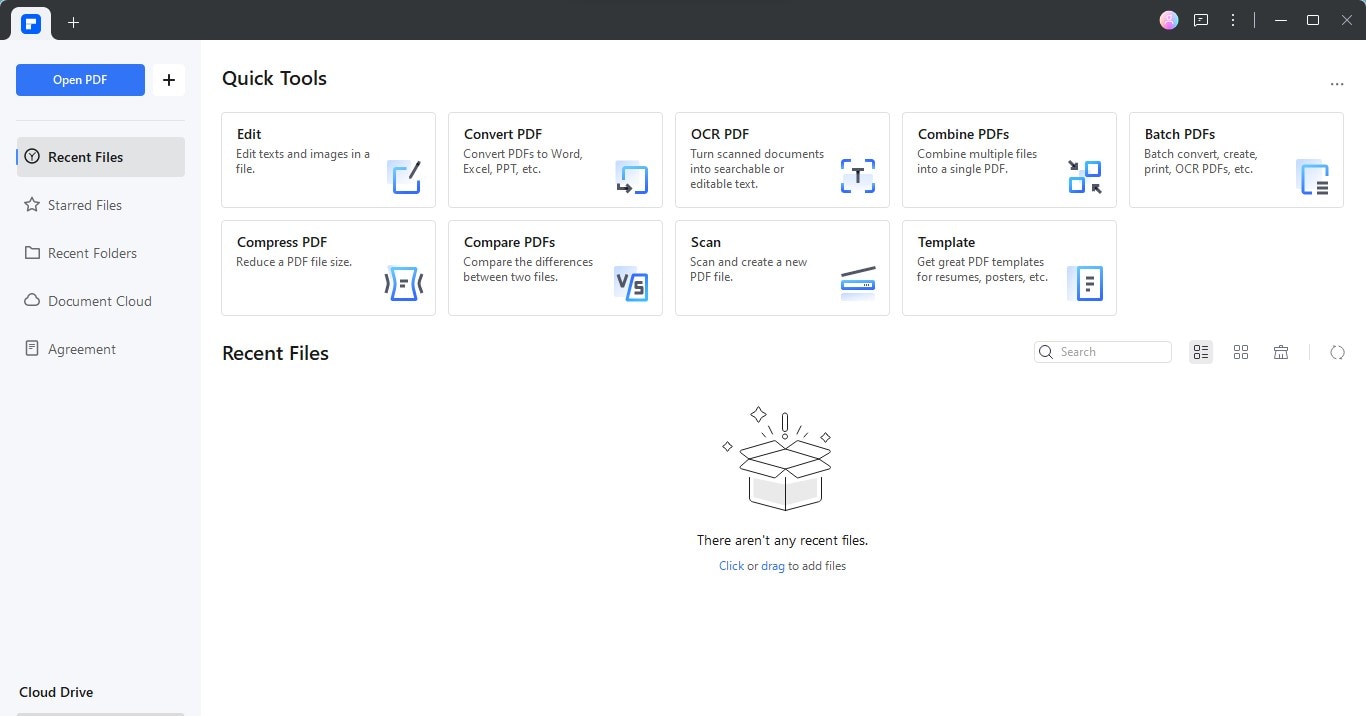
Schritt 2
Suchen Sie nach der KI-Seitenleiste auf der Oberfläche der Software. Geben Sie den Befehl "Wie erstelle ich ein PDF aus einer Animage-Datei?" ein.
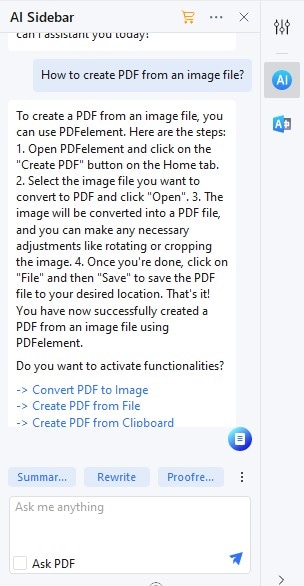
Schritt 3
Der Lumi KI-Assistent zeigt Ihnen mögliche Funktionen für die Konvertierung von Bildern in PDF an. Durchsuchen Sie die Funktionen und klicken Sie auf die gewünschte Funktion (z.B. "PDF aus Datei erstellen").
 G2-Wertung: 4.5/5 |
G2-Wertung: 4.5/5 |  100 % Sicher |
100 % Sicher |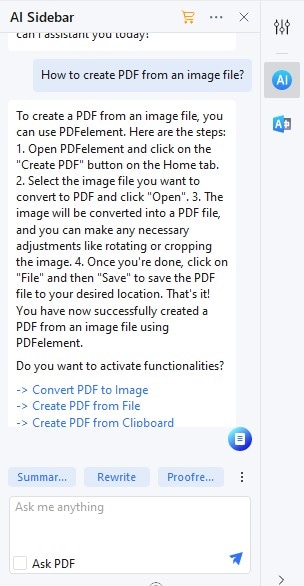
Schritt 4
Wählen Sie die Bilddatei, die Sie in PDF konvertieren möchten. Lassen Sie PDFelement seine Magie wirken und konvertieren Sie das Bild in eine PDF-Datei.
Schritt 5
Speichern Sie Ihre neu erstellte PDF-Datei an dem gewünschten Speicherort auf Ihrem Gerät.
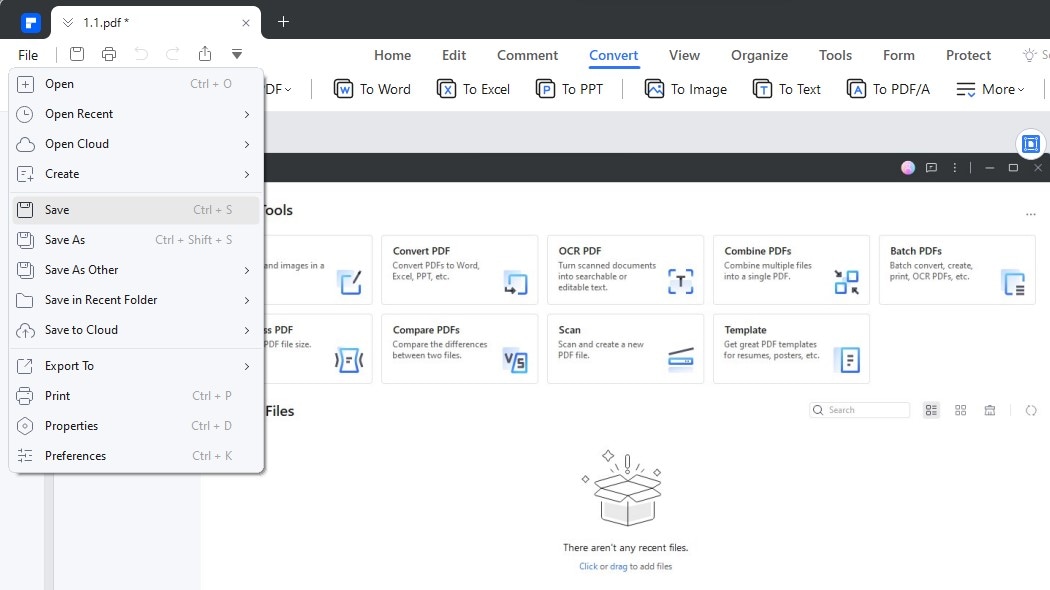
Mit der KI-Unterstützung von PDFelement wird das Konvertieren von Bildern in das PDF-Format zum Kinderspiel, so dass Sie Ihre Dokumente effizient organisieren und verwalten können.
02 von 05 Vector Magic
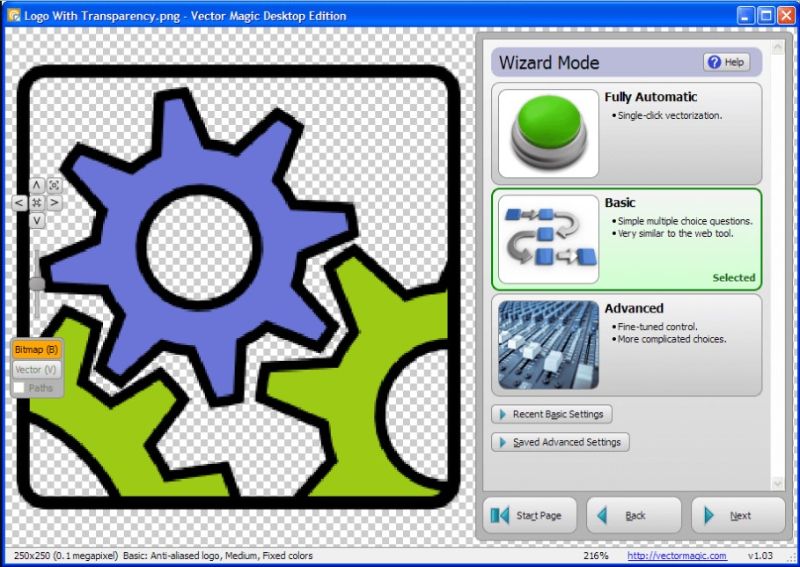
Vector Magic ist ein leistungsstarkes Tool, das Bilder in hochwertige Vektorgrafiken umwandelt, die für verschiedene Design- und Dokumentanforderungen unerlässlich sind. Es kann die Bildqualität erheblich verbessern und ist praktisch für die Erstellung von PDFs mit klaren und scharfen Bildern.
Zu den wichtigsten Funktionen gehören:
- Hochqualitative Vektorisierung: Wandelt Bilder in hochauflösende, skalierbare Vektoren um.
- Stapelverarbeitung: Ermöglicht die gleichzeitige Konvertierung mehrerer Bilder in das Vektorformat.
- Ausgabeoptionen: Bietet Optionen zum Speichern in verschiedenen Formaten, einschließlich PDF.
G2 Bewertung: 4.3 von 5
Preis
● Online-Version - $5,99 monatlich
● Desktop Edition - $295,00 einmalige Zahlung
03 von 05 XODO PDF

XODO PDF ist ein fantastisches Tool für die Handhabung und Bearbeitung von PDFs, einschließlich des mühelosen Konvertierens von Bildern in das PDF-Format. Hier sind einige der wichtigsten Funktionen:
- Konvertierung von Bildern in PDF: Wandelt Bilddateien im Handumdrehen in PDFs um, die Sie leicht weitergeben und betrachten können.
- Anmerkungstools: Fügen Sie Notizen hinzu, markieren Sie Text oder zeichnen Sie auf der PDF-Datei, um den Inhalt zu verbessern.
- Kollaboration: Ermöglicht die gemeinsame Arbeit an einer PDF-Datei und ist damit ideal für Gruppenprojekte.
G2 Bewertung: 4.4 von 5
Preis
● Kostenlose Testversion
● XODO Pro - $12,00 monatlich
04 von 05 Nanonets
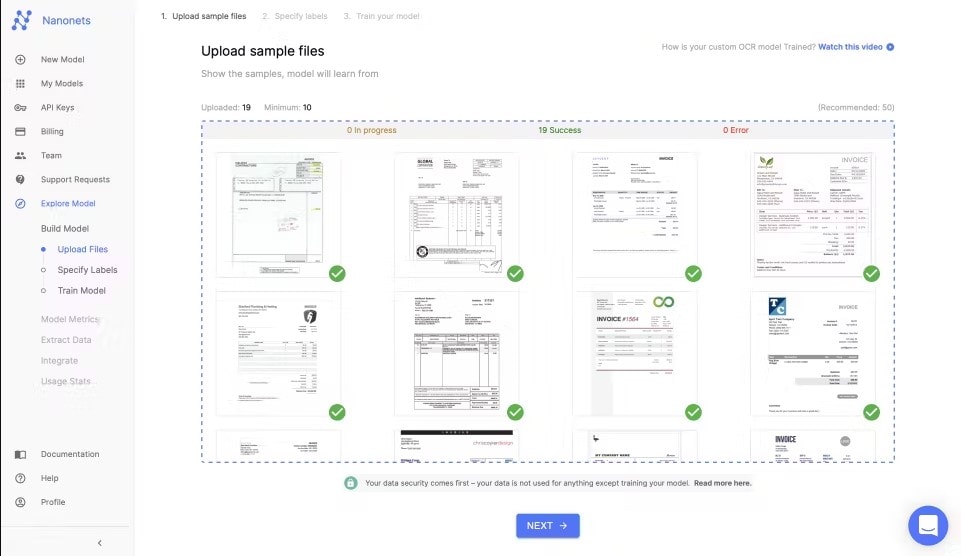
Nanonets ist ein leistungsstarkes KI-gestütztes Tool, das für seine effiziente Konvertierung von Bildern in das PDF-Format bekannt ist und sich daher hervorragend für die Rationalisierung der Dokumentenbearbeitung eignet. Seine hohe Genauigkeit und die Fähigkeit, Massenkonvertierungen zu verarbeiten, machen es zu einer bevorzugten Wahl für alle, die eine reibungslose Konvertierung von Dokumenten anstreben.
Zu den wichtigsten Funktionen gehören:
- KI-gestützte Konvertierung: Nutzt KI-Algorithmen für die präzise und effiziente Umwandlung von Bildern in PDF-Dateien.
- Massenverarbeitung: Konvertieren Sie mehrere Bilder gleichzeitig in PDFs und sparen Sie so Zeit.
- Flexible Ausgabe: Ermöglicht die individuelle Anpassung der PDF-Ausgabe an unterschiedliche Anforderungen.
G2 Bewertung: 4.8 von 5
Preis
● Starter - Kostenlos
● Pro - $499,00 pro 5.000 Seiten
05 von 05 DocHub
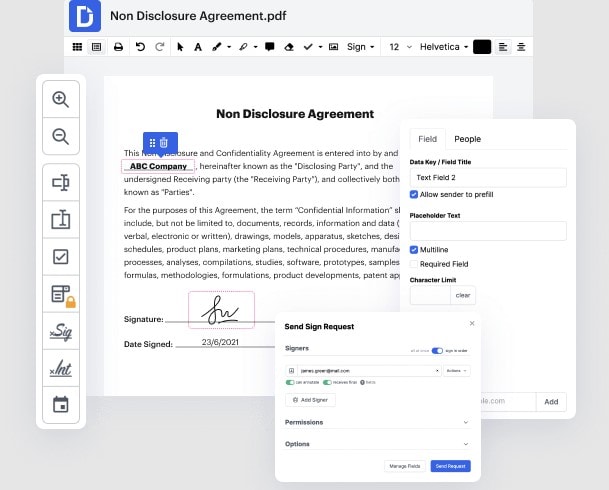
DocHub ist ein zuverlässiges Tool zur Verwaltung von PDF-Dokumenten, insbesondere für diejenigen, die eine effiziente Konvertierung von Bildern in PDF benötigen. Seine Benutzerfreundlichkeit und die Möglichkeiten zur Zusammenarbeit machen es zu einer bevorzugten Wahl für Einzelpersonen und Teams.
Hier sind einige der wichtigsten Funktionen:
- Konvertierung von Bildern in PDF: Konvertiert Bilder im Handumdrehen in das PDF-Format, um sie praktisch weiterzugeben und zu betrachten.
- Anmerkungen und Bearbeitung: Ermöglicht Anmerkungen, Signaturen und Bearbeitungen in PDFs und verbessert die Anpassung von Dokumenten.
- Integration von Cloud-Speicher: Nahtlose Integration mit Cloud-Speicher für einfachen Zugriff und Sicherung von Dateien.
G2 Bewertung: 4.6 von 5
Preis
● Kostenlos
● DocHub Pro - $14,00 pro Monat
Fazit
Diese KI-basierten Tools verwandeln Ihre Bilder mit nur wenigen Klicks in praktische PDFs. PDFelement, Vector Magic, XODO PDF, Nanonets und DocHub bieten verschiedene Optionen, die Ihren Bedürfnissen und Ihrem Budget entsprechen. Ganz gleich, ob Sie als Student Studienmaterialien organisieren oder als Berufstätiger Dokumente verwalten, diese Tools rationalisieren Ihren Workflow. Verabschieden Sie sich von der mühsamen manuellen Konvertierung und nutzen Sie diese benutzerfreundlichen, effizienten Lösungen für alle Ihre Anforderungen im Bereich Bild-zu-PDF. Wählen Sie diejenige, die am besten zu Ihnen passt, und machen Sie die Handhabung von Dokumenten zu einem Kinderspiel!




